22.1 阶段介绍
Revit不支持常规操作中图元叠加的做法,如果需要呈现多个版本以浏览更多的备选方案或实际修改方案,那么我们需要使用其他的工具和工作流程。单元23专门介绍设计方案的选择和各种先进工具,但是本单元只着重探讨设置阶段所需的工具以及相关图元的图形控制。
阶段设置(图22-1)不仅可以有效管理多种模型类型,还可将现实生活中的构建逻辑应用到虚拟环境中。当我们为模型设置施工阶段时,需要把理想的设计结果和施工过程纳入考虑,我们还可以考虑起重机、脚手架、材料供应及储存、机动车道、人行道、卫生安全、围栏等,从而帮助用户更好地理解项目的施工状况,预见问题,如图22-2所示。
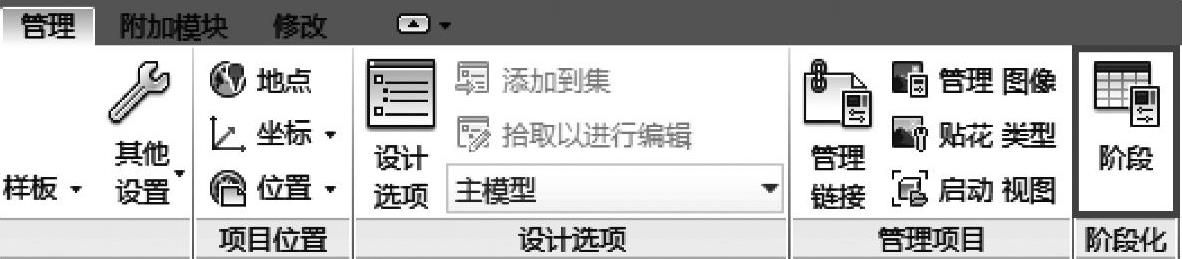
图 22-1

图 22-2
Revit并不具备完整的甘特图表示功能,只提供和每个图元相关的数据及倍数,可以设置进度代表施工项目中的重要阶段,可以决定新建还是拆除图元,可以合并不同阶段,但不可以重新排列,所以不建议设置过细的阶段。注意:Revit提供的模板有两个默认阶段:现有和新建,如果不使用阶段设置工具,项目中的所有图元创建都将默认在新建阶段,而且没有拆除阶段。
公共设施建设和翻新工程能让阶段设置工具大展身手,因为需要翻新的建筑即使在施工过程中仍在使用。这种情况通常涉及临时搭建和居民保护工程以及不同阶段的责任分配和交接工作。设置进度是为了正确反映并执行对现有建筑的改动,认识到这一点很重要。举个例子,如果需要重新安置墙体上的洞口,那么就要拆除现有洞口并创建新洞口,而不能简单地移动现有洞口。这将确保改动的精确执行,明细表可以反映目前的施工情况。
一旦根据施工阶段分配好图元,每个视图就代表一个阶段,可以通过【可见性/图形替换】对话框应用阶段过滤器,控制建模图元在视图里各个不同时间点(过去、现在、未来)的呈现方式。可以修改或扩展过滤器,但是这里我们主要关注的是模板设置里面的默认术语。
阶段过滤器用预设好的图形替换呈现处于以下阶段的图元:
1)现有图元:在早期阶段建成,并在现阶段结束时仍然存在的图元。
2)拆除图元:在早期阶段建成,在现阶段将被拆除的图元。
3)临时图元:在现阶段建成,并在现阶段结束之前被拆除的图元。
4)新建图元:在现阶段建成,并在现阶段结束时仍然存在的图元。
5)未建图元:在将来阶段建成,目前阶段不可见的图元。这种情况只是假设,在视图替换和阶段设定中没有这种设置。
因为过滤器独立于分配阶段单独使用,只把焦点调整到其他阶段,就算过滤器和其他设置都没有变,也会引起视图外观的很大改变。针对阶段较多的大型项目,创建包含具体阶段的进度表十分有用,尤其是每个阶段的图元都不相同的项目更是如此。可以为项目要求和交付成果设立进度,这样便于和供应商进行有效沟通,也能更好地了解现场的储存需求和准时交货所需的后勤支持,尤其是在封闭的建筑现场。
